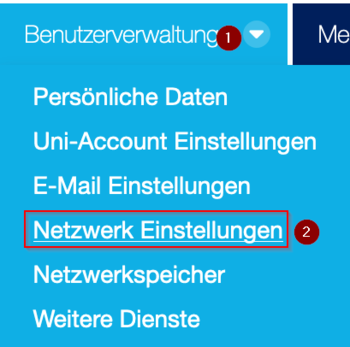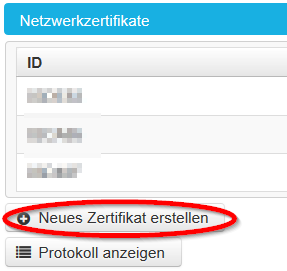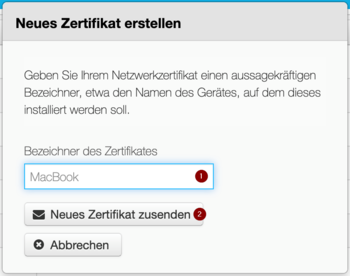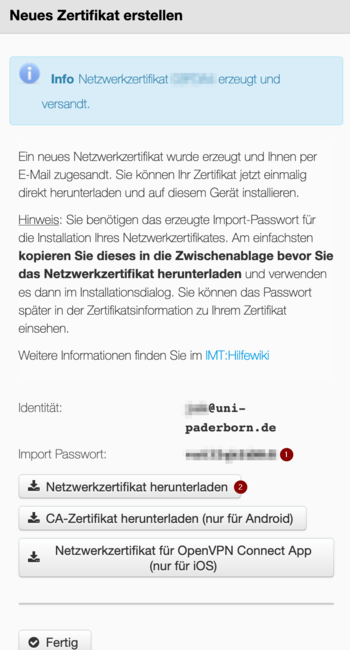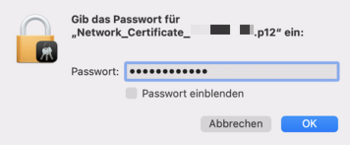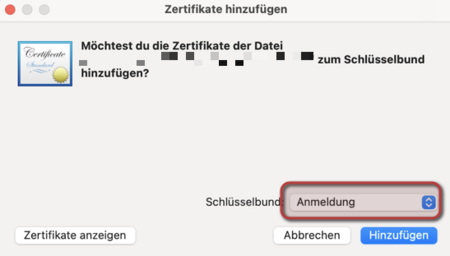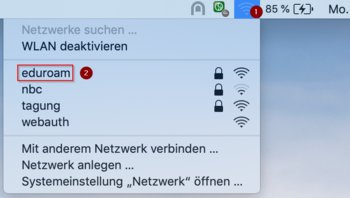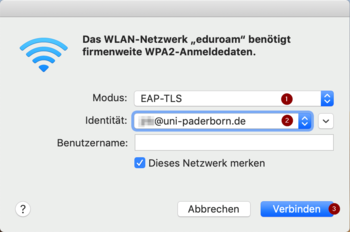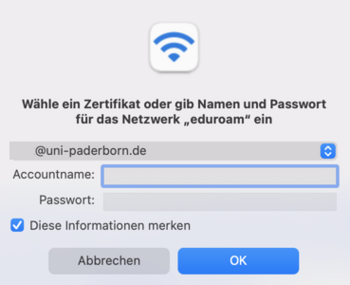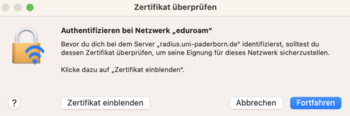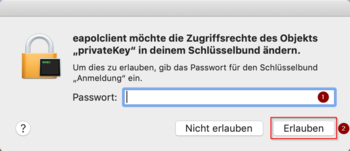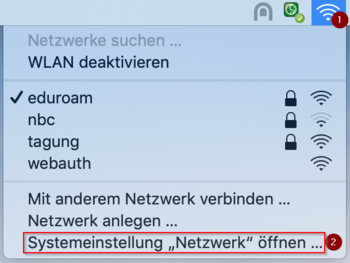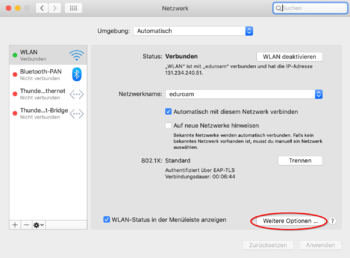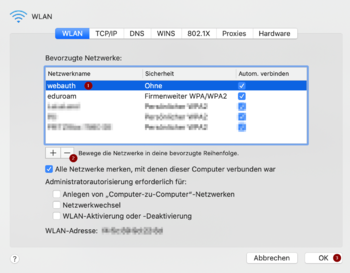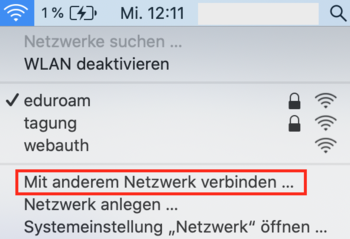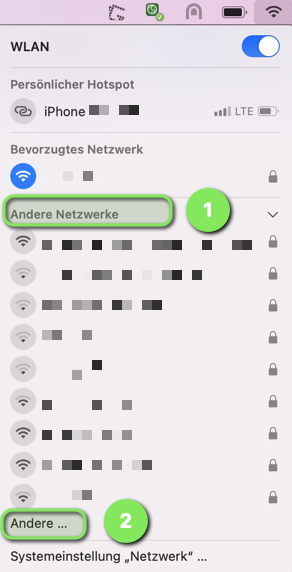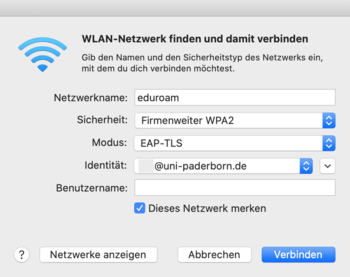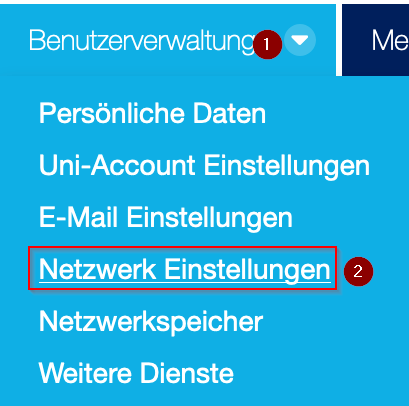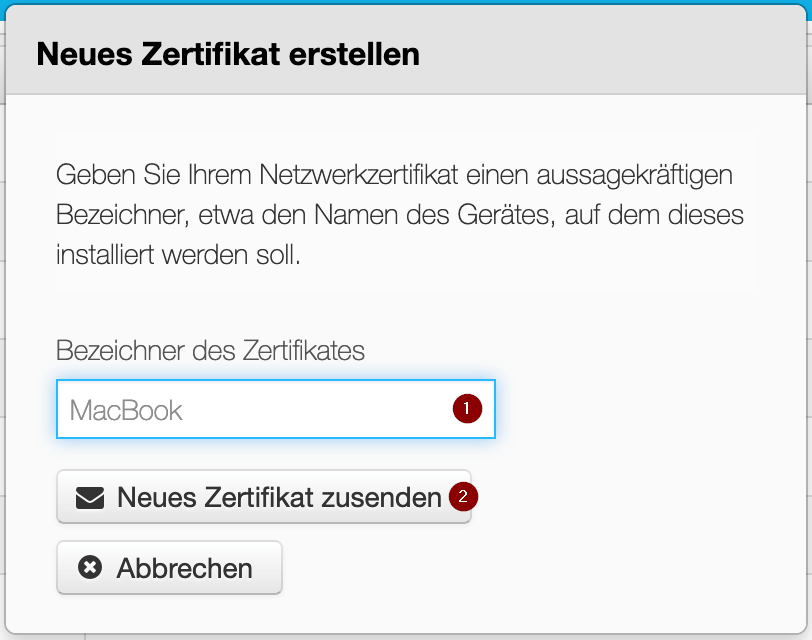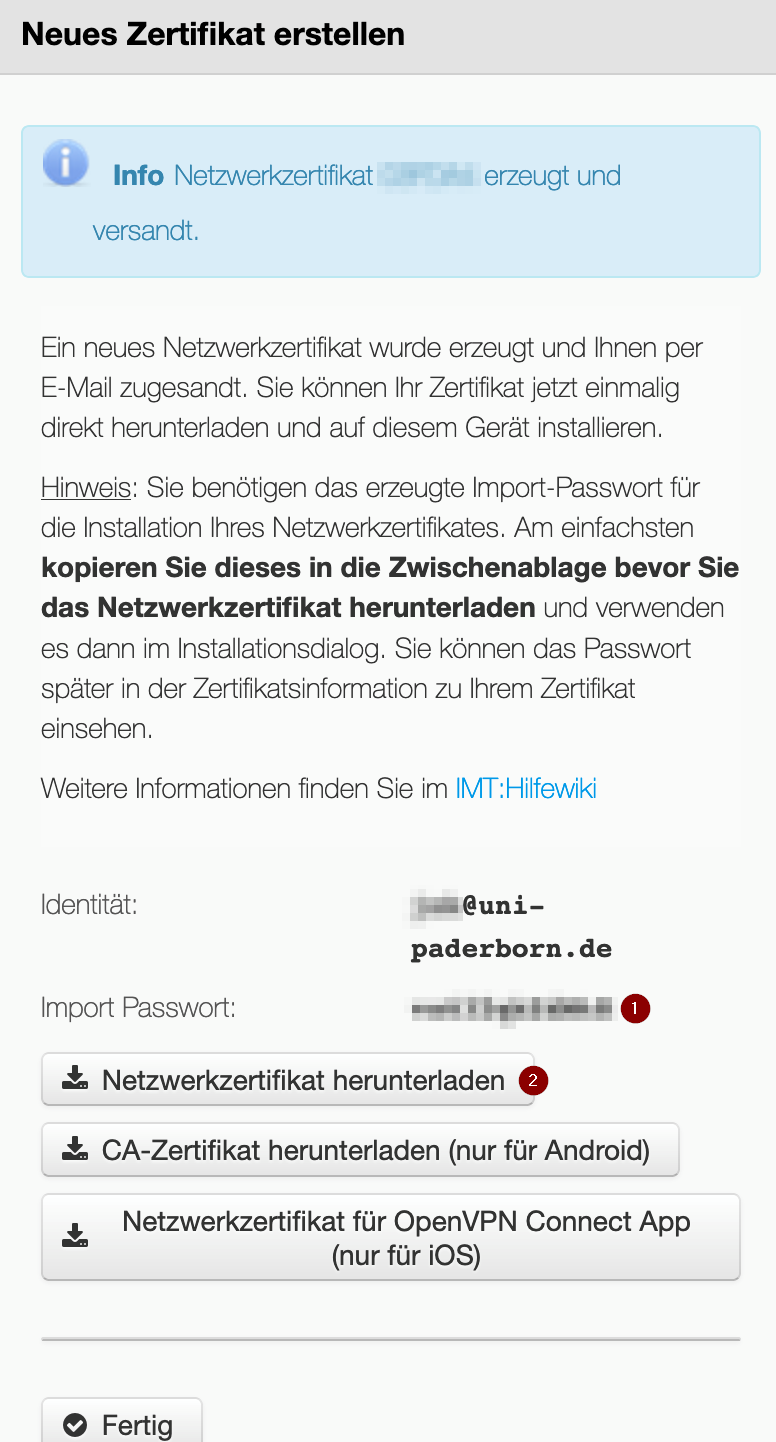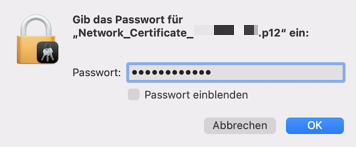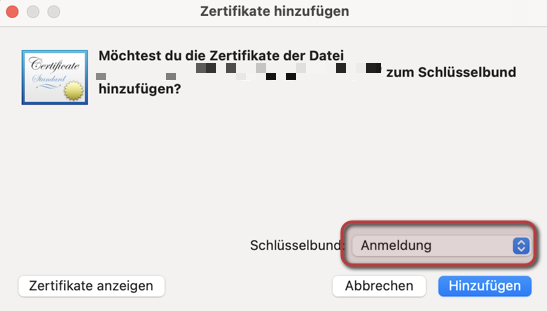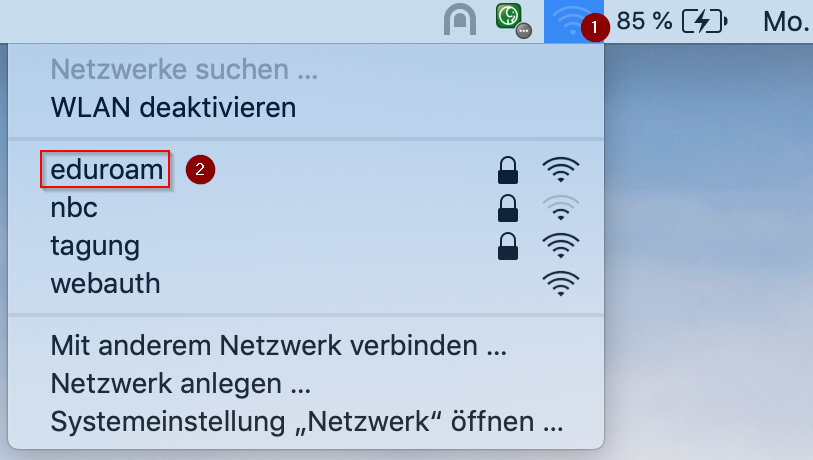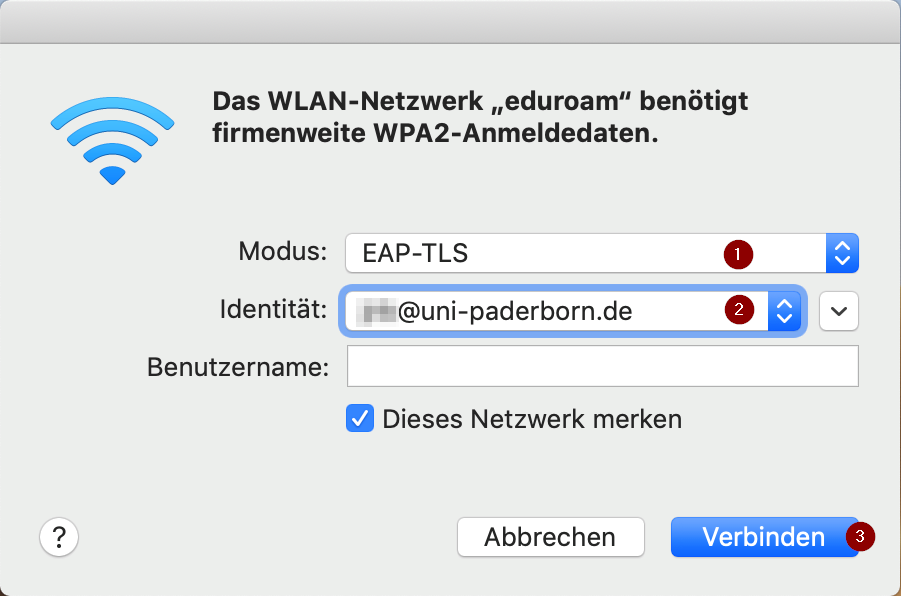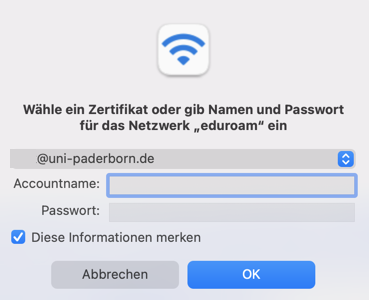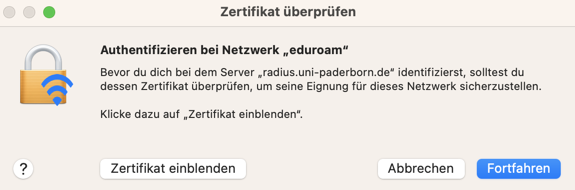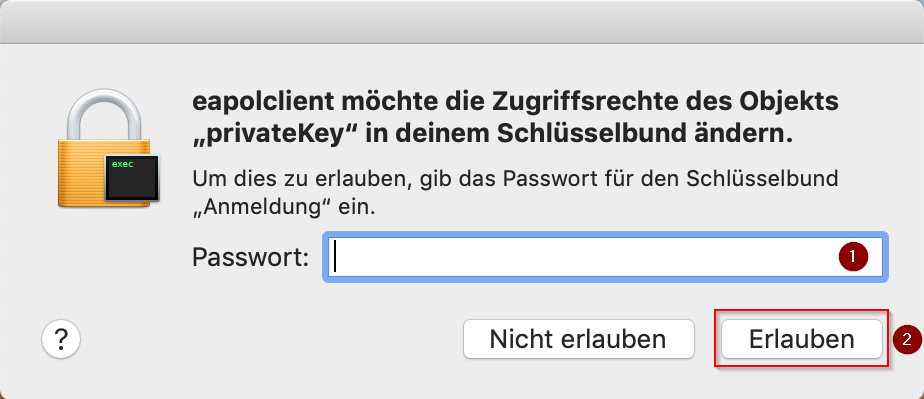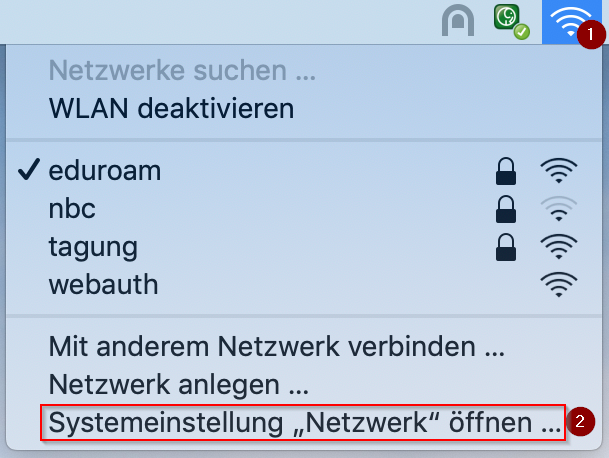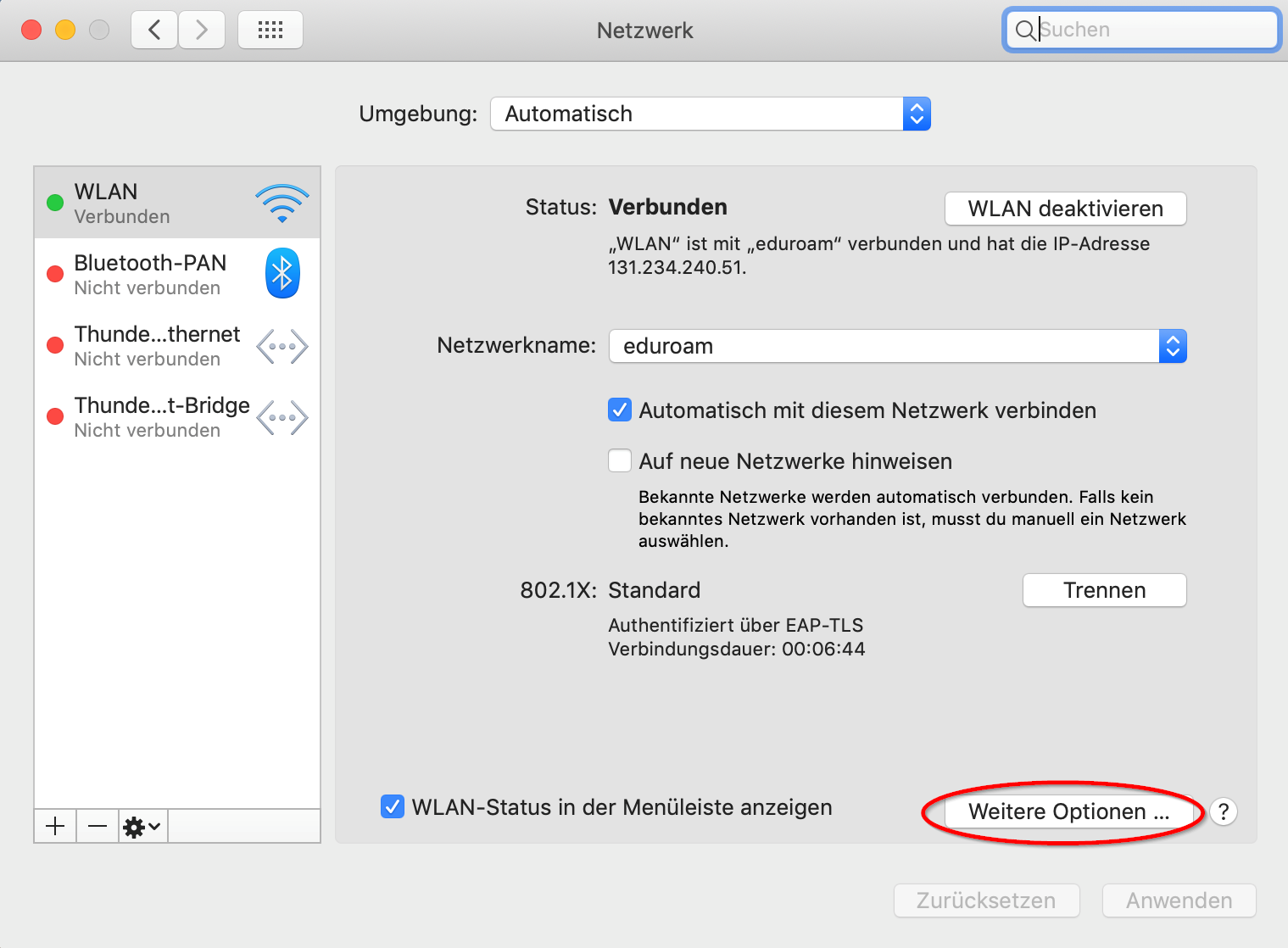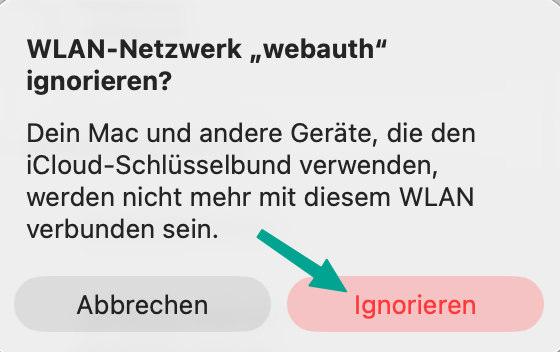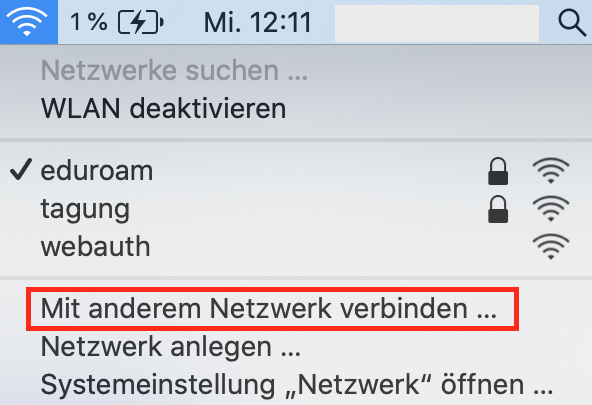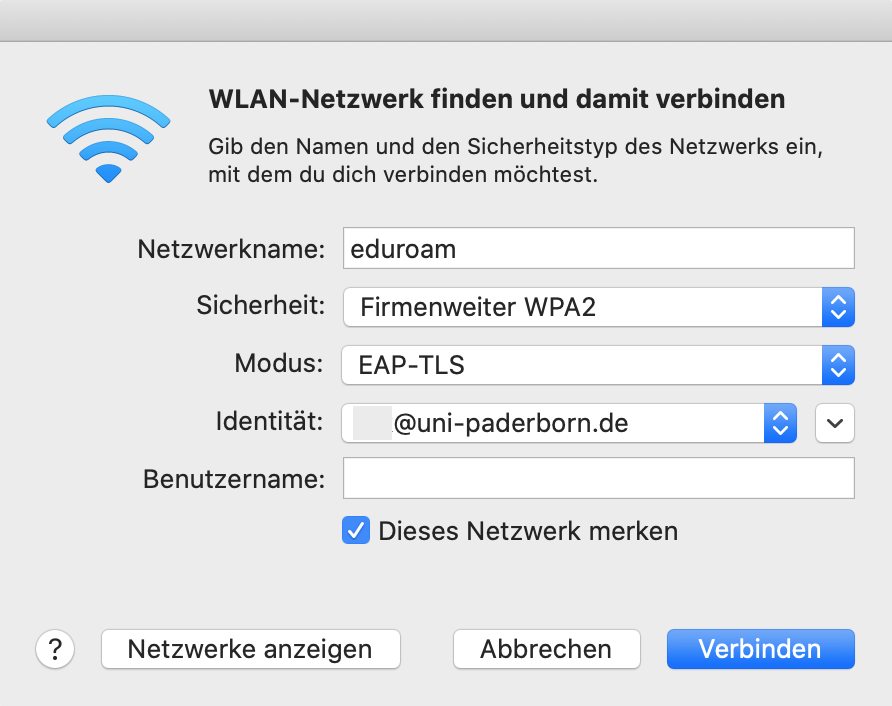| Anleitung | |
|---|---|
| Informationen | |
| Betriebssystem | MacOS 11 (Big Sur), MacOS 12 (Monterey), MacOS 13 (Ventura), MacOS X 10.13 (High Sierra), MacOS X 10.14 (Mojave) und MacOS X 10.15 (Catalina) |
| Service | Apple-Support und WLAN |
| Interessant für | Angestellte, Studierende und Gäste |
| MacOS Portalseite | |
For other articles about this topic, see Eduroam einrichten
Please find the English version of this article on the page eduroam on macOS!
Anleitung zum Einrichten des WLAN Netzwerks Eduroam auf einem Mac mit dem Betriebssystem MacOS Mojave
Was ist zu tun?[Bearbeiten | Quelltext bearbeiten]
- Neues Netzwerkzertifikat im Serviceportal erstellen
- Eduroam mit dem neuen Netzwerkzertifikat einrichten
- Gegebenenfalls das Netzwerk Webauth aus den bevorzugten Netzwerken entfernen
Schritt-für-Schritt Anleitung[Bearbeiten | Quelltext bearbeiten]
Netzwerkzertifikat erstellen[Bearbeiten | Quelltext bearbeiten]
Für die Nutzung von Eduroam brauchen Sie an der Universität Paderborn ein Netzwerkzertifikat. Dieses müssen wir im ersten Schritt erst erstellen und herunterladen.
- Für diesen Vorgang kann das Netzwerk "Webauth" genutzt werden. "Webauth" ist nur für diesen Vorgang der Einrichtung gedacht und wird Sie nach kurzer Zeit wieder abmelden.
Rufen Sie das ServicePortal auf und melden Sie sich mit ihrem Uni-Account an.
- Unter Benutzerverwaltung die "Netzwerk Einstellungen" öffnen
- Mit einem Klick auf "Neues Netzwerkzertifikat erstellen" fahren wir fort
- Für unser neues Netzwerkzertifikat vergeben wir nun einen eindeutigen Namen, damit wir auch später noch erkennen können, für welches Gerät dieses erstellt wurde
- Anschließend klicken wir auf "Neues Zertifikat zusenden"
- Das neue Zertifikat ist erstellt. Wir kopieren nun schon das "Import Passwort" in die Zwischenablage , weil wir dies im nächsten Schritt brauchen werden.
- Dafür das Passwort markieren, Rechtsklick auf den markierten Teil und kopieren klicken
- Anschließend laden wir das Zertifikat mit einem Klick auf "Netzwerkzertifikat herunterladen" herunter
Netzwerkzertifikat installieren[Bearbeiten | Quelltext bearbeiten]
 Öffnen Sie das Zertifikat.
Öffnen Sie das Zertifikat.
- Geben Sie das Import-Passwort für das Zertifikat ein.
- Wir haben es eben in die Zwischenablage kopiert.
- Alternativ können wir es aus dem ServicePortal abtippen.
- Mit "OK" fahren wir fort.
Eduroam einrichten[Bearbeiten | Quelltext bearbeiten]
- Das Zertifikat ist importiert, nun können wir Eduroam einrichten.
- Dafür oben in der Leiste auf das WLAN Symbol klicken und dann mit einem Klick auf Eduroam fortfahren.
- Klicken Sie in die erste Schaltfläche und wählen Sie als Modus "EAP-TLS" aus.
- Anschließend klicken Sie auf die zweite Schaltfläche und wählen Sie als Identität ihr eben erstelltes Netzwerkzertifikat aus. Es lautet <benutzername>@uni-paderborn.de.
- Lassen Sie das Feld für den Benutzernamen auf jeden Fall frei!
- Mit einem Klick auf "Verbinden" fahren wir fort.
- Unter macOS Monterey und Ventura müssen Sie den Modus nicht auswählen.
- Lassen Sie auch hier das Feld für Benutzernamen und Passwort auf jeden Fall frei!
- Klicken Sie anschließend auf "OK".
- Klicken Sie auf "Fortfahren".
- MacOS informiert uns jetzt darüber, dass eine Änderung an unserem Computer vorgenommen wurde.
- Geben Sie zur Bestätung das Passwort für ihren Mac ein und klicken anschließend auf "Erlauben".
- Diese Abfrage kann bis zu drei Mal erscheinen. Geben Sie jedes Mal das Passwort für Ihren Mac ein.
WLAN Netzwerk Webauth entfernen[Bearbeiten | Quelltext bearbeiten]
- Jetz sind wir eigentlich fertig - Eduroam ist eingerichtet und kann nun genutzt werden.
- Falls Sie jedoch das WLAN Netzwerk Webauth auf ihrem Mac genutzt haben, sollten Sie dies auf jeden Fall noch entfernen, da es ansonsten zu Problemen kommen kann.
- Dafür klicken wir oben erneut auf das WLAN Symbol.
- Mit einem Klick auf "Systemeinstellungen "Netzwerk öffnen..." gehen wir in die Einstellungen.
- Hier klicken wir am unteren Rand auf "Weitere Optionen...".
- In den bevorzugten Netzwerken werden und nun die WLAN Netzwerke angezeigt, mit denen unser Mac schon verbunden war.
- Suchen Sie in der Liste nach "Webauth" und wählen Sie es mit einem Klick aus.
- Anschließend entfernen wir es mit einem Klick auf das Minus-Symbol.
- Bestätigen Sie die gemachten Änderungen mit "OK".
- Klicken Sie danach am unteren Rand auf "Anwenden".
Problembehandlung[Bearbeiten | Quelltext bearbeiten]
Falls Sie sich nicht wie oben beschrieben mit Eduroam verbinden können, gehen Sie folgendermaßen vor.
Entfernen Sie die WLAN Profile für Eduroam und Webauth wie oben beschrieben.
- Klicken Sie oben in der Leiste auf das WLAN-Symbol.
- Wählen Sie "Mit einem anderen Netzwerk verbinden...".
- Ab macOS 12 - Moneterey kann dies anders aussehen.
- Klicken Sie auf das WLAN-Symbol.
- Klicken Sie auf "Andere Netzwerke".
- Klicken Sie auf "Andere...".
Richten Sie das Netzwerk mit folgenden Einstellungen ein:
- Netzwerkname: eduroam
- Sicherheit: Firmenweiter WPA2
- Modus: EAP-TLS
- Identität: Wählen Sie ihr installiertes Netzwerkzertifikat aus. Die Bezeichnung endet mit "@uni-paderborn.de".
- Benutzername: Lassen Sie dieses Feld auf jeden Fall frei.
Klicken Sie nun auf "Verbinden".